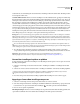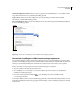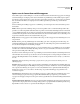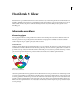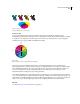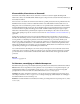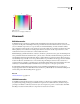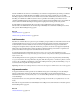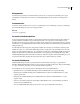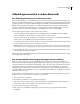Operation Manual
115
PHOTOSHOP CS4 GEBRUIKEN
Camera Raw
Opties voor de Camera Raw-workflow opgeven
Met workflowopties worden instellingen voor de uitvoer van alle bestanden van Camera Raw opgegeven, met inbegrip
van de kleurbitdiepte, verscherping van de uitvoer, kleurruimte en pixelafmetingen. Met Workflowopties bepaalt u
hoe Photoshop deze bestanden moet openen, maar deze opties hebben geen invloed op de wijze waarop een Camera
Raw-bestand met After Effects wordt geïmporteerd. Workflowopties hebben geen invloed op de Camera Raw-
gegevens zelf.
U kunt workflowoptie-instellingen opgeven door te klikken op de onderstreepte tekst onder aan het dialoogvenster
Camera Raw.
Ruimte Hiermee geeft u het doelkleurprofiel op. In de meeste gevallen stelt u voor Ruimte het kleurprofiel in dat u
gebruikt voor uw Photoshop RGB-werkruimte. Het bronprofiel voor Camera Raw-afbeeldingsbestanden is meestal de
oorspronkelijke kleurruimte van de camera. De profielen in het menu Ruimte zijn onderdeel van Camera Raw. Als u
een kleurruimte wilt gebruiken die niet in het menu Ruimte staat, kiest u ProPhoto RGB en zet u de afbeelding om in
de gewenste werkruimte wanneer u het bestand in Photoshop opent.
Diepte Hiermee wordt opgegeven of de bestanden in Photoshop worden weergegeven als een afbeelding met 8 of 16
bits per kanaal.
Grootte Hiermee geeft u de pixelafmetingen van de afbeelding op als deze wordt geïmporteerd in Photoshop. De
standaardpixelafmetingen zijn de afmetingen die zijn gebruikt om de afbeelding te fotograferen. Gebruik het menu
Grootte om het aantal pixels in de afbeelding te wijzigen.
Bij camera's met vierkante pixels kan de keuze voor een grootte kleiner dan de oorspronkelijke grootte de verwerking
versnellen als u een kleinere uiteindelijke afbeelding wilt. Als u een groter formaat kiest, komt dat overeen met het
verhogen van het aantal pixels in Photoshop.
Bij camera's met niet-vierkante pixels is de oorspronkelijke grootte het formaat waarbij het totale aantal pixels het best
behouden blijft. Als u een andere grootte selecteert, hoeven er minder pixels te worden gewijzigd en dat leidt tot een
iets hogere afbeeldingskwaliteit. De beste kwaliteit voor grootte wordt gemarkeerd met een sterretje (*) in het menu
Grootte.
Opmerking: Nadat de afbeelding in Photoshop is geopend, kunt u op elk gewenst moment het aantal pixels in de
afbeelding wijzigen.
Resolutie Hiermee wordt de resolutie opgegeven waarmee de afbeelding wordt afgedrukt. Deze instelling heeft geen
invloed op de pixelafmetingen. Een afbeelding met een pixelgrootte van bijvoorbeeld 2048 x 1536 die wordt afgedrukt
met 72 dpi, heeft een afmeting van ongeveer 72,4 x 54 cm. Bij afdrukken met 300 dpi heeft dezelfde afbeelding een
afmeting van ongeveer 17 x 13 cm. U kunt ook in Photoshop de opdracht Afbeeldingsgrootte gebruiken om de
resolutie aan te passen.
Verscherpen voor Hiermee kunt u uitvoerverscherping toepassen op Scherm, Mat papier of Glanzend papier. Als u
uitvoerverscherping toepast, kunt u het pop-upmenu Hoeveelheid instellen op Laag of Hoog om de mate van
toegepaste verscherping te verlagen of te verhogen. In de meeste gevallen kunt u de standaardinstelling Standaard laten
staan.
Openen in Photoshop als slim object Kies deze optie om Camera Raw-afbeeldingen als een laag met een slim object te
openen in Photoshop in plaats van als een achtergrondlaag wanneer u op Openen klikt. Houd Shift ingedrukt als u op
Openen klikt om deze voorkeur voor geselecteerde afbeeldingen te overschrijven.